Тестируем технику. Обзор камеры FLIRFX
Современные системы видеонаблюдения теперь доступны не только предприятиям и организациям. Любая семья может приобрести небольшое компактное устройство, чтобы знать, что происходит дома, все ли в порядке, не требуется ли помощь или поддержка домочадцам.
Современный человек большую часть времени проводит вне своего жилища. Зачастую возникает необходимость наблюдать за тем, что происходит дома. Пожилой человек не отвечает по телефону – он спит, или ему срочно требуется помощь? Вернулся ли ребенок из школы, надо ли ему позвонить и напомнить о домашних заданиях? Чем занимается домашний любимец? И многое, многое другое.
Этот обзор посвящен камере видеонаблюдения в помещении FLIRFX компании «Гольфстрим, охранные системы». Камера для видеонаблюдения за помещением стоит на момент подготовки обзора 12900 рублей и позволяет наблюдать за квартирой, дачей или другим помещением без устройств, на которых хранятся события дня. В любой момент вы можете посмотреть, что творится у вас дома, или просмотреть запись событий в течение дня. Для этого потребуется только смартфон и доступ в Интернет.
Как работает камера
Вы устанавливаете камеру в помещении, где она будет фиксировать все происходящее. Лучше установить ее на возвышении, чтобы люди или предметы не загораживали обзор. Затем камера подсоединяется через Wi-Fi-адаптер к Интернету. Естественно, для этого потребуется Wi-Fi-роутер. Если для подключения к Wi-Fi-роутеру требуется ввести пароль, или указать МАС-адрес, администратору нужно будет настроить подключение FlirFX-камеры. Не пугайтесь, как правило, администратор – это обычный пользователь, который выполняет настройку роутера, подключившись к нему через браузер, по ссылке вида http://192.168.1.1.
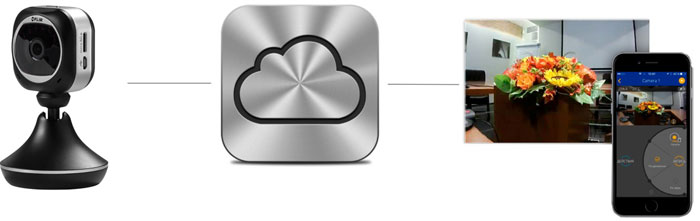
После подключения камеры к интернету она начинает передавать изображение на сервер компании. В любой момент вы можете подключиться к серверу через мобильное приложение «Гольфстрим FX». Это приложение надо установить на смартфон. С его помощью можно посмотреть:
- что делается в помещении в данный момент времени;
- просмотреть запись того, что происходило какое-то время назад;
- просмотреть в течение одной-двух минут события, которые происходили в течение нескольких часов (для быстрого просмотра событий дня предназначен режим Rapid Recap – подробнее мы его обсудим ниже);
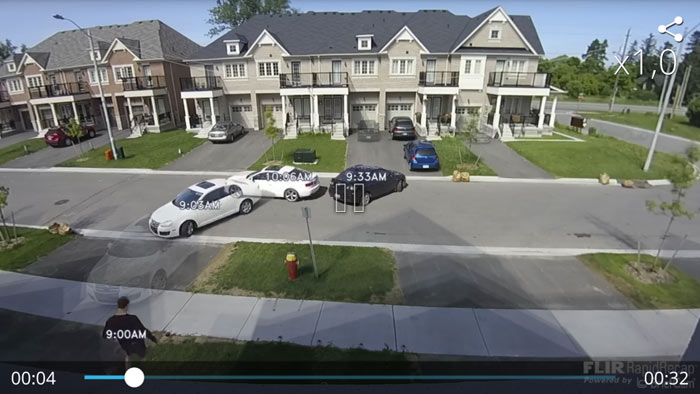
- камеру можно использовать как видеорегистратор, если применить специальное крепление, или как видеокамеру для подводной или экстремальной съемки, если воспользоваться специальным водонепроницаемым боксом.
Внешний вид, комплектация
В коробке находится сама камера, подставка, блок питания и шнуры.

На фронтальной части находится объектив, а над ним расположились шесть светодиодов для подсветки помещения в темное время суток. (Их можно видеть только в темном помещении). Если не хватает освещения, вы увидите, как эти светодиоды включатся и загорятся неярким красным светом – этого достаточно, чтобы в черно-белом свете видеть, что происходит в помещении в темноте на расстоянии до 10 метров.
Внизу, слева от объектива находится чувствительный микрофон. Его можно использовать для записи звука или для включения записи при громком звуке.
С правой стороны находится динамик для передачи звука при двусторонней голосовой связи.
На левой части корпуса находятся разьем для microSD карточки, объемом от 8 до 64 Гб.
Ниже расположился разъем для кабеля MicroUSB. Если вы решили использовать камеру без подставки, подлючать кабель нужно сюда.

В подставке, в левой части – датчик температуры и влажности. От этого датчика приложение для смартфона получает сведения об измении температуры и влажности.
ВАЖНО знать, что подключать одновременно два кабеля, один к USB-разъему на камере, а второй к такому же разъему на подставке НЕЛЬЗЯ.

На задней части камеры есть два индикатора. Один, в виде «облака», включается зеленым или красным светом, в заисимости от того, куда FlirFX посылает видеозапись. Зеленый означает, что запись отправляется через интернет в облачное хранилище. Розовый – запись ведется на карточку microSD, установленную в камеру.
На подставке внизу расположен второй разъем MicroUSB, для подключения USB-кабеля. Выше мы сообщали, но напомним еще раз, подключать такой кабель можно либо к подставке, либо к самой камере. Подключать одновременно два кабеля – НЕЛЬЗЯ.

На левой части камеры находятся две кнопки. Нижняя служит для включения/выключения камеры. Чтобы выключить камеру, кнопку надо нажать, и удерживать в таком положении некоторое время 1-2 секунды. Над кнопкой включения – кнопка переключения между режимами «Облако» и режимом прямого подключения. В режиме «Облако» запись данных отправляется на сервер. При прямом подключении, данные записываются на карточку microSD.

На верхней части камеры всего одна кнопка с индикатором состояния. Если нажать на эту кнопку, то можно сделать фотографию с разрешением 4 Мп. Если нажать и не отпускать одну-две секунды, на карточку памяти будет записываться видео 1080p HD-качаества. Зеленый цвет индикатора сообщает о полном заряде аккумулятора камеры. Оранжевый загорается, если камера работает от аккумулятора в подставке, или заряжается. Мигающий красный включается при видеозаписи.
![]()
Приложение Гольфстрим FX Итак, камера подключена и ведет запись, как ее настроить и посмотреть видеозаписи? Для этого потребуется бесплатное приложение для смартфона Гольфстрим FX. В зависимости от операционной системы программу можно скачать с App Store или в Play Market.
После установки программы надо указать параметры камеры, чтобы приложение могло считывать с нее изображение.
Большим подспорьем в настройке окажется возможность считать QR-код, нанесенный на нижнюю часть подставки. Кстати, там же указан и MAC-код, который может понадобиться для подключения камеры к сети WiFi с фильтрацией по MAC-адресу.
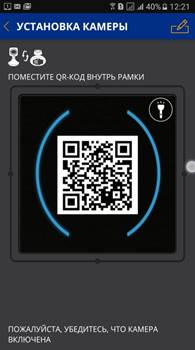
Программа по коду сразу определит не только параметры устройства, но и номер договора, по которому компания «Гольфстрим охранные системы» выделяет место для хранения видеозаписей с камеры.
Когда камера настроена, вы можете увидеть, что происходит в помещении в режиме он-лайн. Для этого нужно лишь, чтобы смартфон имел доступ в интернет. Вы можете видеть и слышать, что происходит в месте установки FlirFX хоть с противоположной стороны Земли, и управлять режимами работы камеры из любой точки планеты.
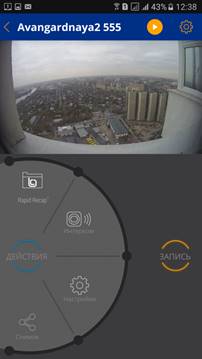
Если FlirFX установить дома, можно будет за одну-две минуты просмотреть все существенные события, произошедшие за день в вашем жилище. В этом вам поможет режим Rapid Recap. Выберите эту позицию в настройках, и в появившемся окне установите период, который хотите оперативно просмотреть.

Нажмите кнопку Создать, и через 5-10 минут – время зависит от продолжительности выбранного временного периода, будет создан ролик, на котором будут наложены друг на друга движения в кадре, зафиксированные видеокамерой.
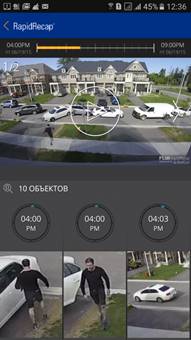
Вы можете за пару минут просмотреть все события дня, и, если потребуется, просмотреть в подробностях момент, который вас заинтересовал. Камера FlirFX фиксирует движения в кадре, и записывает их в автоматическом режиме. По умолчанию анализ картинки ведется по всему экрану. Но если нужно, вы можете выбрать от 1 до 96 участков кадра, движение в которых существенно для анализа событий дня.

Например, если выбрать входную дверь, или участок дороги перед домом, то вы сможете быстро определить, когда вернулся ребенок из школы, или в каком направлении двигался автомобиль перед вашим домом.
Стоит отметить, что программа Гольфстрим имеет интуитивно-понятный интерфейс, поэтому мы упомянули в обзоре только ее самые интересные возможности.
Заключение
Камера FlirFX произвела приятное впечатление своей неприхотливостью и простотой настройки. Установка и настройка камеры не требуют специальной квалификации, хотя для людей, слабо разбирающихся в работе устройств доступа в Интернет, может понадобиться консультация IT-специалиста. После этого остается только наблюдать за событиями в месте, где установлена камера, и анализировать произошедшие события.
Для хранения видеозаписей не требуется выделять место на вашем оборудовании – все можно хранить на сервере компании. В случае необходимости видеозапись или события дня в режиме Rapid Recap можно отправить на вашу почту, переслать знакомому в месенджер Skype, WhatsApp или Viber, а также переслать в хранилища типа Dropbox, OneDrive, Google диск и другие.
К недостаткам Flir FX стоит отнести отсутствие подробного описания на русском языке. В комплект поставки входит только краткая инструкция для быстрой установки. В обзоре мы постарались описать подробнее некоторые удобные опции видеокамеры.



